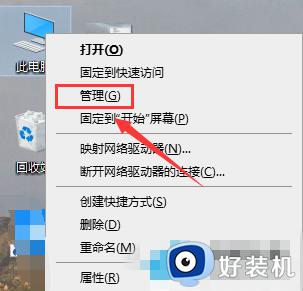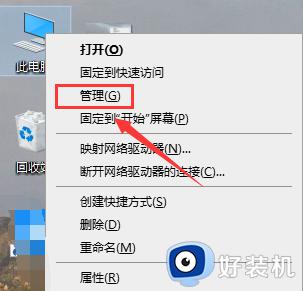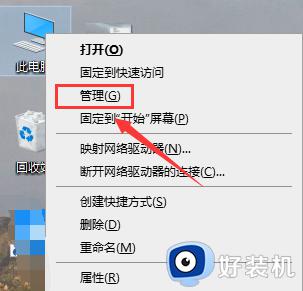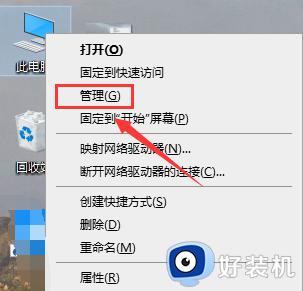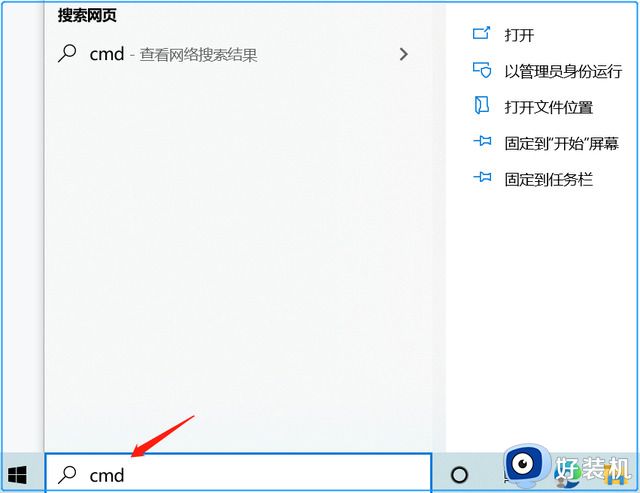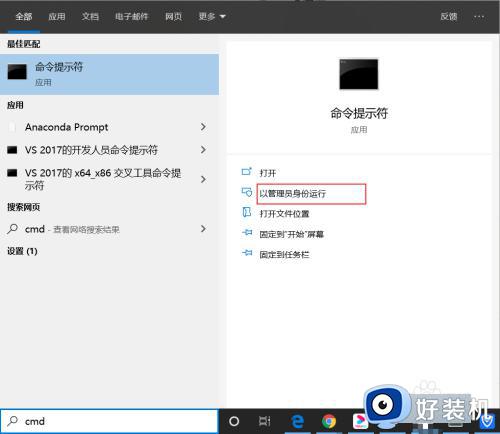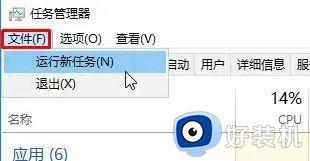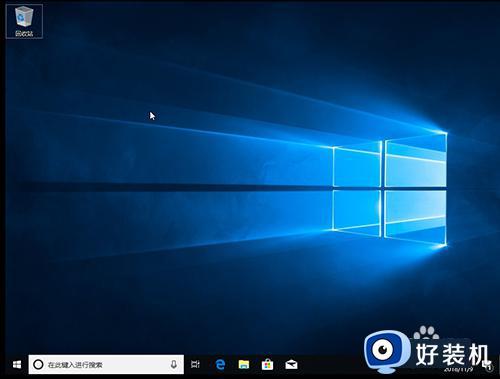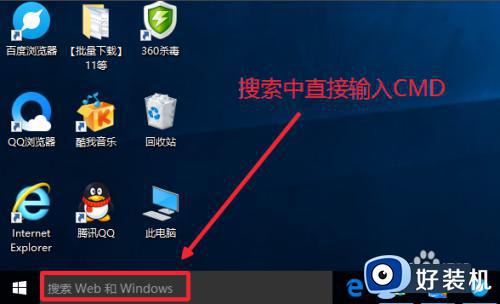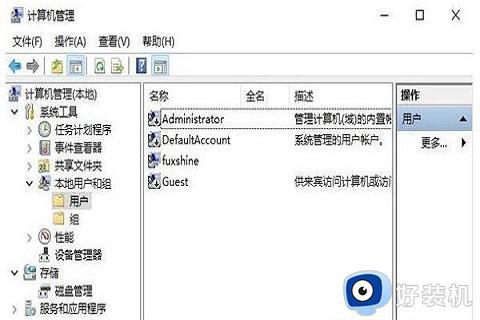win10右键没有以管理员身份运行怎么回事 win10右键找不到以管理员身份运行如何解决
时间:2023-02-03 10:25:40作者:huige
很多程序都是需要我们用管理员身份来运行,一般只需要右击程序然后选择以管理员身份运行即可,可是有不少win10系统用户却遇到右键没有以管理员身份运行的情况,该怎么办呢,针对此问题,本文给大家介绍一下win10右键找不到以管理员身份运行的详细解决方法。
方法如下:
1、在桌面右击此电脑也就是我的电脑,选择“管理”。
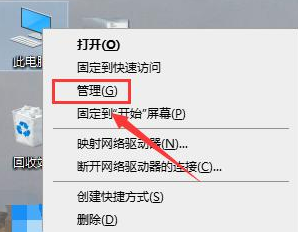
2、展开至计算机管理——系统工具——本地用户和组——用户,在右侧找到并打开Administrator。
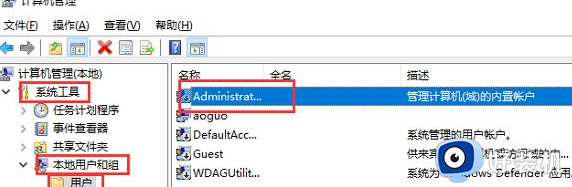
3、在Administrator属性界面中,取消勾选“帐户已禁用”,点击确定即可。
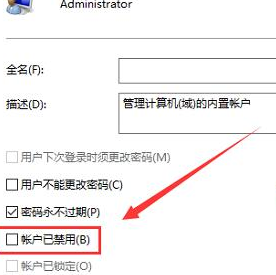
4、完成设置后,之后在Administrator帐户中。所有的程序都将以管理员的身份进行。
以上给大家讲解的就是win10右键没有以管理员身份运行的详细解决方法,如果你有遇到相同情况的话,那就学习上面的方法步骤进行解决吧。